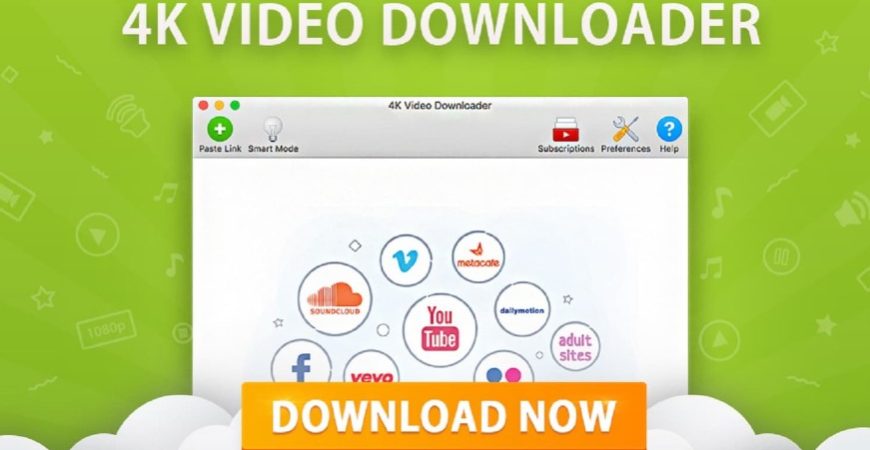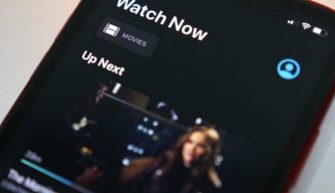Недавно случилось мне добираться на машине из Сочи до Тюмени. Дорога 3 дня, скукотища, вечером заняться нечем, фильмы закачать забыл на телефон, тут и выручила бесплатная программка 4K Video Downloader – она скачивает видео и музыку с YouTube, Vimeo, SoundCloud и других сервисов, чтобы потом просмотреть оффлайн. Останавливаешься в кафешке с быстрым интернетом, закачиваешь на ноутбук и едешь дальше. Какой “быстрый” интернет в придорожных гостиницах, я вообще молчу.
Интерфейс
Программа бесплатная (есть платная версия, но ней далее), кроссплатформенная и на русском языке, т.е. пойдет на macOS, Linux и Windows. Заточена в основном для скачивания с YouTube, но есть и поддержка других сайтов, вроде Facebook и SoundCloud, откуда я качаю всю музыку.
Просто копируете ссылку на видео/музыку в буфер обмена и жмете “Вставить ссылку”.
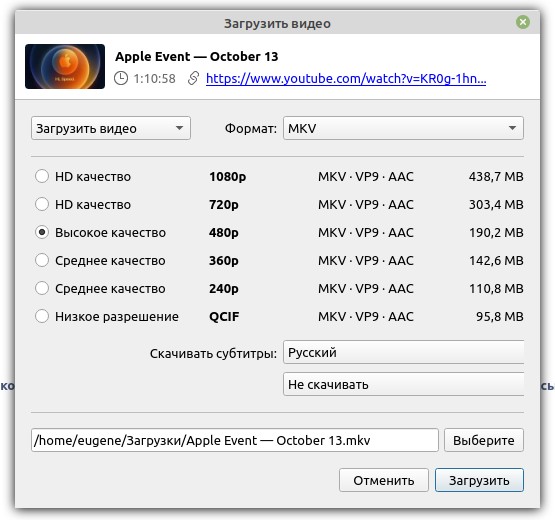
Выбираем формат видео (mkv или mp4), разрешение, субтитры (если они есть или автоматический перевод с английского) и куда сохранить файл. Все интуитивно понятно. Жмем “Загрузить”, появится окно с текущими загрузками.
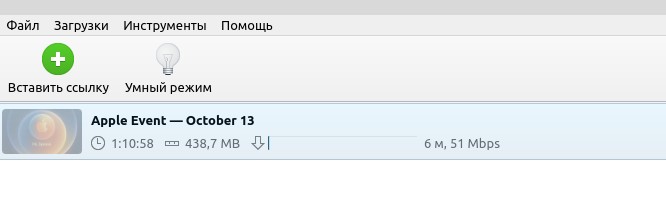
Запустить скачанный файл можно прямо из интерфейса программы или найти его в папке загрузок.
Скачать сразу весь плейлист
Кроме одиночного скачивания видеоролика можно сразу скачать весь плейлист. Просто скопируйте ссылку в буфер обмена (Ctrl+C) и жмете “Вставить ссылку”. Так я часто скачиваю тематические музыкальные подборки с YouTube. Доступно несколько форматов аудио: mp3, ogg, m4a и выбор битрейта. Выбираем “Извлечь аудио”, если хотите скачать только музыку.
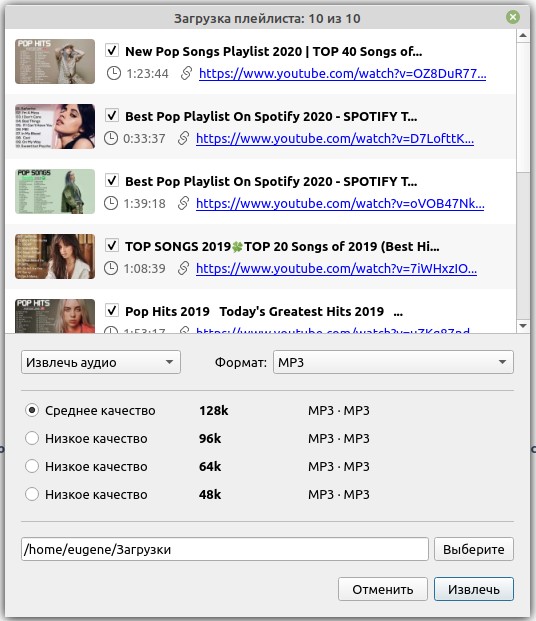
И подобным образом скачиваю тематические подборки видеоклипов.
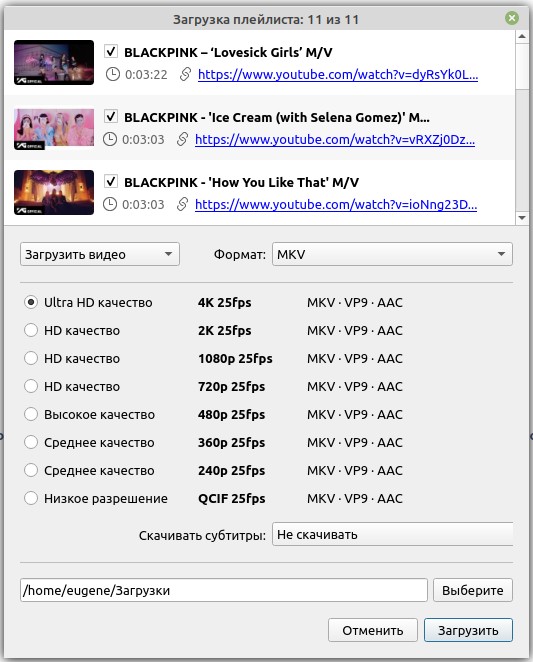
И все это можно делать в бесплатной версии программы, чем я и пользуюсь.
Инструмент “Умный режим”
Этот режим хорош тем, что ты один раз устанавливаешь нужные параметры для скачивания видео (качество, язык субтитров, формат видео).
- Выбираем формат видео или аудио. Рекомендую для видео mkv, для аудио – mp3.
- Качество. Для видео есть поддержка максимального качества 8К, 60 к/с. Для аудио максимальный битрейт 320kbps. Рекомендую ставить значение “best quality”, чтобы программа сама выбрала максимальное качество ролика и песни.
- Скачивать или нет субтитры и выбор языка субтитров. Можно выбрать несколько вариантов.
- Папка по умолчанию, куда скачивать все файлы.
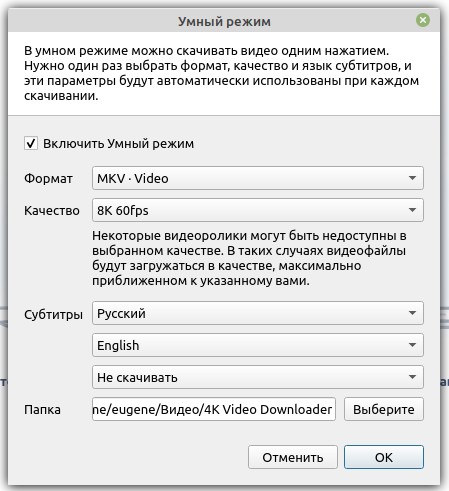
Один раз настроил и забыл.
Инструмент “Подписки”
Удобная опция, которая скачивает новые видео с ваших подписок на ютуб без необходимости постоянно мониторить ролики. Все видео и музыку можно просмотреть оффлайн.
Просто копируем ссылки на каналы, на которые мы подписаны, настраиваем умный режим, и можно вообще не обращаться к ютубу.
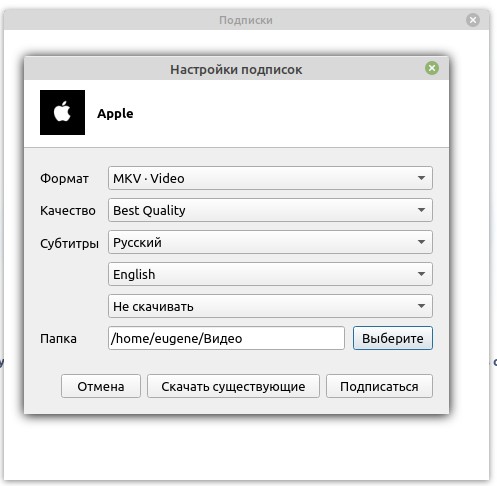
Удалить или отредактировать все можно тут же в подписках.
Настройки
Все оптимальные настройки для стабильной работы программы установлены по умолчанию. Но есть нюансы.
- Интенсивность скачивания (1-7 потоков одновременно). Я использую 1 поток, чтобы не быть забаненым. Если вы используете прокси, можно смело ставить на 3 потока.
- Войти в аккаунт Youtube. Это нужно, чтобы скачивать видео с возрастными ограничениями и приватный контент.
- Прокси. Советую использовать прокси при интенсивном скачивании роликов. Опять же, чтобы сервис не забанил ваш ip-адрес.
- Скорость скачивания без ограничений при быстром интернет-канале либо по своим возможностям, не в ущерб работе других приложений.
Бесплатная и премиум версия
Большинству хватит и бесплатной версии программы и возможности качать ролики и музыку в один поток.
Но премиум добавляет несколько функций: youtube-подписки, поддержка HQ-аудио в YouTube, отсутствие рекламы и до 7 одновременных скачиваний (требуется прокси).
- Персональный премиум – 999р., 3 одновременных скачивания. Покупается 1 раз и действует без ограничения по времени.
- ПРО – 2500р., 7 одновременных скачиваний и можно использовать в коммерческих целях. Покупается навсегда.
Резюме
Программа быстрая и удобная в работе, а главное, БЕСПЛАТНАЯ. Для работы в “промышленных” масштабах обязательно использование прокси и покупка лицензии.
Во free-версии представлен практически весь функционал.
Скачать 4k Video Downloader можно на официальном сайте (4kdownload.com). А в комментариях пишите, какие приложения и расширения для браузеров вы используете и почему.